Cómo comprimir un vídeo en iPhone: guía paso a paso de las 3 fantásticas aplicaciones para usar
Casi todas las personas en todo el mundo saben lo excelentes que son las cámaras del iPhone. Es por eso que un dispositivo iPhone es imprescindible en la industria de los blogs. Nadie argumentará que la calidad de un vídeo grabado con un iPhone es aparentemente alta, lo que lo convierte en una opción perfecta para compartir en línea. Sin embargo, aunque obtienen esta grabación de vídeo cinematográfica y perfectamente radiante desde el iPhone, existe una desventaja a la que la gente debería prestar atención. Los videos grabados desde este dispositivo móvil terminan con un tamaño de archivo enorme. Por eso no nos preguntamos por qué la cuestión de cómo comprimir un video en iPhone ha ido aumentando. El hecho de que estés aquí significa que también quieres lidiar con esta situación exacta, y es por eso que hemos reunido tres increíbles aplicaciones que te ayudarán en este asunto. Obtenga una guía paso a paso leyendo el contenido a continuación.
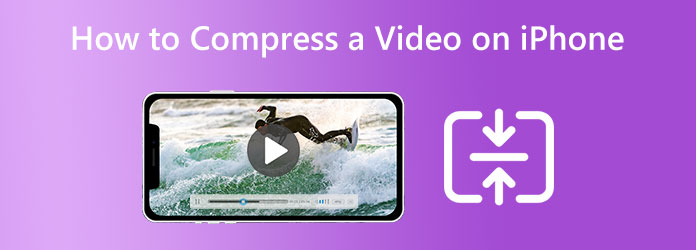
Comenzando con esta excelente aplicación de compresión de video para iPhone que puedes adquirir en tu tienda de aplicaciones, está esta aplicación Compress Video & Resize Video. Es una de esas aplicaciones altamente valoradas en el mercado actual debido a sus grandes atributos que los usuarios llegan a prodigar. Además, te ayuda a reducir tus archivos de vídeo sin dañar su calidad y sin dejar marcas de agua. Otra característica que a todos les encanta es que es fácil de usar, lo que les permite experimentar un procedimiento rápido y fluido antes de compartir sus resultados en las redes sociales. Sin embargo, como usuario nuevo, debes tener en cuenta que la versión gratuita de esta aplicación te permite tener una limitación de tamaño. Y si esto está perfectamente bien, entonces puedes continuar con los pasos sobre cómo comprimir un vídeo en iPhone de forma gratuita a continuación.
Inicie la aplicación después de obtenerla y otorgue acceso a sus archivos multimedia. Luego, toque el Seleccionar vídeos para comprimir pestaña para cargar los archivos de vídeo.
En la siguiente pantalla, comience a ajustar la dimensión del video y la velocidad de fotogramas para reducir el tamaño del archivo. Después de eso, toque el Comprimir para comenzar el proceso de compresión.
En consecuencia, decide si eliminar o conservar el vídeo original cuando finalice el proceso.
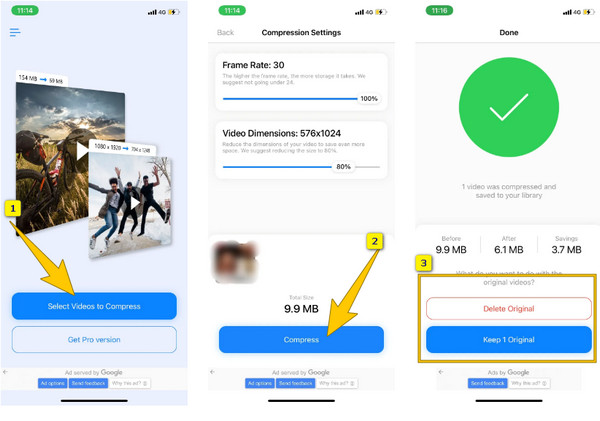
La siguiente en la lista es esta aplicación que proporciona sus funciones incluso por su nombre, la aplicación Video Compress. Similar a la primera, esta aplicación Video Compress también tiene una interfaz fácil de usar. De hecho, es sencillo e inteligente que con solo cargar su archivo de video, funciona automáticamente para comprimirlo al instante. Sin embargo, sólo está destinado a comprimir su vídeo y nada más. Ahora, si esta aplicación de un solo propósito es algo que desea, aprenda cómo comprimir el tamaño de un video en su iPhone con ella.
Después de instalar la aplicación, ejecútela. Luego, toque el Diente y seleccione el formato de salida que desee en el menú Exportar tipo de archivo sección.
Continuando, otorgue a la herramienta acceso a sus archivos multimedia para cargar el video que necesita comprimir. Una vez que el video esté dentro, arrastre la barra del compresor en consecuencia.
Después de eso, toque el Descargar icono para guardar el archivo comprimido.
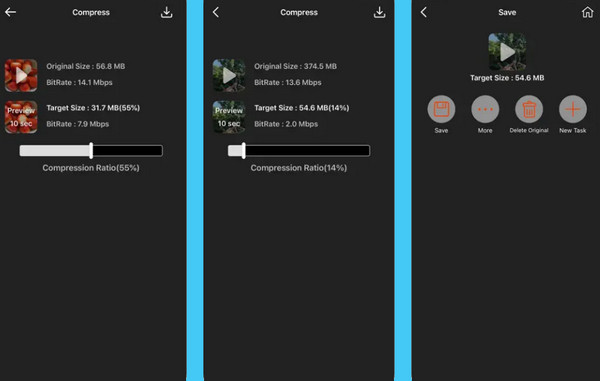
Si quieres evitar instalar nada en tu iPhone, aquí tienes la solución que puedes utilizar. No necesitarás buscar una aplicación sino tener la configuración adecuada para la grabación de tu cámara para capturar archivos de vídeo de pequeño tamaño. Sin embargo, tenga en cuenta que al utilizar este método, también podría terminar con un vídeo de menor resolución. Además, sólo es recomendable para aquellos vídeos pregrabados y no para los ya existentes. Por lo tanto, aquí se explica cómo reducir previamente el tamaño del video en iPhone.
Ir a tu Ajustes aplicación y seleccione la Cámara sección.
En la página siguiente, toque el Grabar video pestaña.
Después de eso, seleccione una resolución más baja de las opciones mostradas, lo que le brindará una salida de video más pequeña.
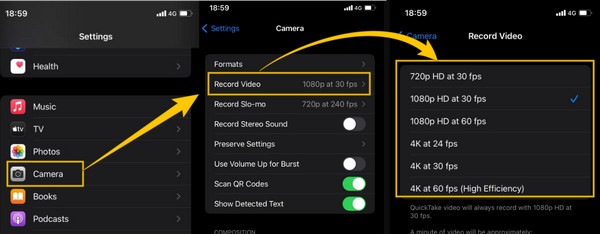
Si desea garantizar una calidad de compresión de vídeo sin pérdidas, será mejor que haga la tarea como un profesional. Pero no debes preocuparte si no eres un experto porque esto Convertidor de vídeo definitivo elegido por Blu-ray Master te respalda. Es un software con una interfaz fácil de entender que incluso un niño puede utilizar. Además, este compresor de vídeo para iPhone funciona en ordenadores Mac y Windows, lo que lo hace flexible. Mientras tanto, te sorprenderá lo fácil que es comprimir los vídeos de tu iPhone, ya que te permite obtener el tamaño que deseas. Es aún más impresionante porque su compresor te permite personalizar el formato, la resolución y la tasa de bits de tu video.
Además, hay muchas más funciones y herramientas para disfrutar al usar Video Converter Ultimate, como su potenciador de video, eliminador de marcas de agua, fusión, creador 3D, creador de películas y su conversor 70 veces más rápido. También están presentes tecnologías avanzadas, lo que permite que tus vídeos se editen sin pérdidas. Por lo tanto, si desea utilizar este software, los pasos a continuación sobre cómo comprimir los videos del iPhone lo guiarán.
Características clave:
Descargue gratis el increíble software a su computadora y ejecútelo después de la instalación. Luego, haga clic en el menú Caja de herramientas en la interfaz principal y busque el Compresor de vídeo herramienta.
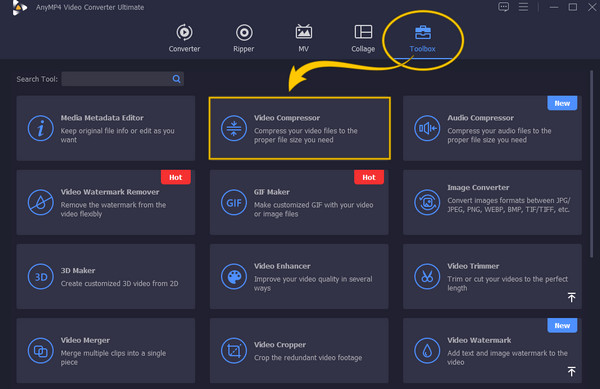
Después de hacer clic en la herramienta, debes cargar el video que necesitas comprimir. Para hacerlo, presione el Más Inicia sesión en la nueva ventana.
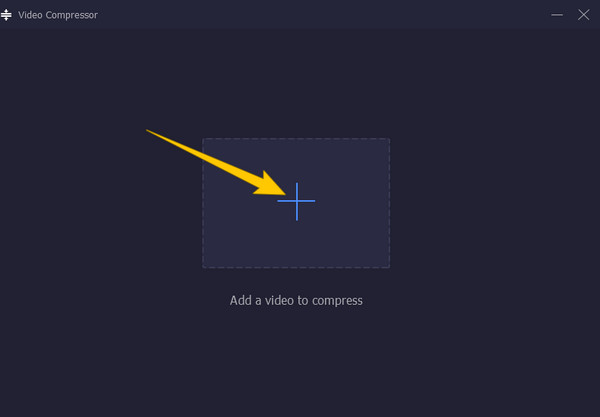
Cuando se carga el video, aparecerá una nueva ventana. Comenzar comprimiendo el vídeo ajustando la barra de sección de tamaño y reduciéndola deslizándola hacia la izquierda. Después de reducir el tamaño del video del iPhone, siéntete libre de ajustar los otros ajustes preestablecidos que desees. Entonces, ya puedes presionar el botón Comprimir después.
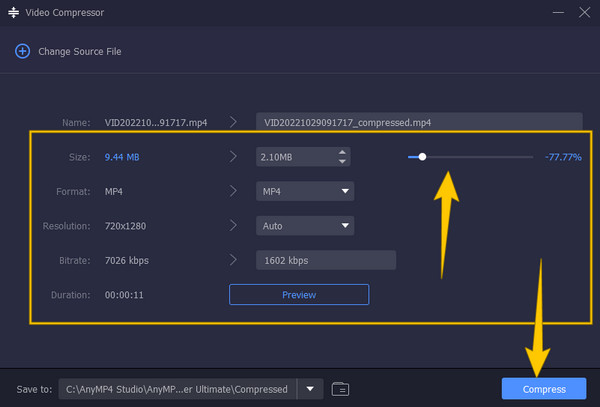
¿Puedo descomprimir el vídeo?
Sí tu puedes. Todo lo que necesitas hacer es ampliar el vídeo. Sin embargo, nunca recuperará la calidad original.
¿Cómo comprimir vídeo en iPhone para WhatsApp?
Le recomendamos que utilice un potente software de edición de vídeo si desea comprimir un vídeo para WhatsApp. Herramientas tan poderosas como Video Converter Ultimate se pueden usar en su computadora, no en su iPhone.
¿El iPhone iMovie tiene un compresor de vídeo?
iMovie no tiene una herramienta de compresión, pero al reducir la resolución del video, iMovie puede reducir el tamaño del archivo.
Así que eso es cómo comprimir un video en iPhone. Puedes utilizar las fantásticas aplicaciones que se presentan aquí o elegir las que quieras. Pero para nosotros, la mejor forma de editar un vídeo no es en un iPhone sino en una computadora. Es por eso que también mencionamos el mejor software de edición de video que puedes usar, que es el Convertidor de vídeo definitivo.
Más lectura
Los 10 mejores compresores de vídeo gratuitos para Windows/Mac/iOS/Android y en línea
¿Quiere comprimir videos para cargarlos o ahorrar espacio de almacenamiento? Este artículo analizará en detalle varios compresores de vídeo gratuitos. Léelo y pruébalo.
¿Cómo reducir el tamaño de un vídeo para enviarlo por correo electrónico? ¿Cómo se comprime un vídeo para enviarlo por correo electrónico? ¿Cómo comprimir un archivo MP4 para enviarlo por correo electrónico? Aprenda 3 formas de comprimir videos para enviarlos por correo electrónico.
Los 5 mejores potenciadores de vídeo para iPhone excepcionales que vale la pena aprender
¿Quieres mejorar más tu vídeo? Vea las aplicaciones de mejora de video para iPhone que pueden mejorar enormemente sus videos incluso después de haberlos capturado con una buena cámara.
Cómo revertir un vídeo en iPhone sin pérdidas [resuelto]
¿Quieres saber cómo revertir un vídeo en un iPhone sin ninguna aplicación, pero sin pérdidas? Descubra las mejores soluciones para invertir vídeos en iPhone aquí.